Manual del usuario del iPhone
- Manual del usuario del iPhone
- Novedades de iOS 13
- Modelos de iPhone compatibles
-
- Activar y desbloquear
- Ajustar el volumen
- Cambiar los sonidos y las vibraciones
- Acceder a funciones en la pantalla bloqueada
- Abrir apps desde la pantalla de inicio
- Tomar una captura de pantalla o grabar la pantalla
- Cambiar o bloquear la orientación de la pantalla
- Cambiar el fondo de pantalla
- Facilitar el alcance de los elementos en la pantalla
- Buscar con el iPhone
- Usar AirDrop para enviar elementos
- Realizar acciones rápidas
- Usar y personalizar el centro de control
- Ver y organizar la vista Hoy
- Cargar la batería y supervisar el nivel de carga
- Aprender el significado de los íconos de estado
- Viajar con el iPhone
-
- Calculadora
- Brújula
-
- Recopilar datos de salud y condición física
- Ver información de salud y condición física
- Mantener un registro de tu ciclo menstrual
- Monitorear niveles de audio
- Compartir los datos de salud y condición física
- Descargar expedientes clínicos
- Crear y compartir una ficha médica
- Registrarse como donador de órganos
- Respaldar datos de Salud
-
- Ver mapas
- Buscar lugares
- Echar un vistazo
- Agregar marcadores a lugares
- Obtener información sobre un lugar
- Compartir lugares
- Guardar lugares favoritos
- Crear colecciones
- Obtener información sobre el tráfico y el clima
- Obtener indicaciones hacia un lugar
- Seguir indicaciones detalladas
- Buscar tu automóvil
- Pedir un automóvil
- Hacer un recorrido Flyover en Mapas
- Ayudar a mejorar Mapas
-
- Ver fotos y videos
- Editar fotos y videos
- Editar Live Photos
- Editar fotos en modo Retrato
- Organizar fotos en álbumes
- Buscar en Fotos
- Compartir fotos y videos
- Ver recuerdos
- Buscar personas en Fotos
- Explorar fotos por ubicación
- Usar "Fotos en iCloud"
- Comparte fotos con "Álbumes compartidos" de iCloud
- Usar "Secuencia de fotos"
- Importar fotos y videos
- Imprimir fotos
- Atajos
- Bolsa
- Consejos
- Clima
-
- Configurar "Compartir en familia"
- Compartir compras con los miembros de la familia
- Activar "Solicitar compra"
- Ocultar compras
- Compartir suscripciones
- Compartir fotos, un calendario y más con los miembros de la familia
- Localizar el dispositivo perdido de un miembro de la familia
- Configurar "Tiempo en pantalla" para los miembros de la familia
-
- Compartir tu conexión a Internet
- Permitir llamadas telefónicas en el iPad, iPod touch o Mac
- Pasar tareas entre el iPhone y la Mac
- Cortar, copiar y pegar contenido entre el iPhone y la Mac
- Conectar el iPhone a un equipo mediante USB
- Sincronizar el iPhone con tu computadora
- Transferir archivos entre el iPhone y tu computadora
-
- Introducción a CarPlay
- Conectarse a CarPlay
- Usar Siri
- Usar los controles integrados de tu automóvil
- Obtener indicaciones detalladas
- Cambiar la vista del mapa
- Realizar llamadas telefónicas
- Reproducir música
- Ver tu calendario
- Enviar y recibir mensajes de texto
- Reproducir podcasts
- Reproducir audiolibros
- Escuchar artículos de noticias
- Controla tu casa
- Usar otras apps con CarPlay
- Reordenar íconos en la pantalla de inicio de CarPlay
- Cambiar la configuración en CarPlay
-
-
- Configurar un código
- Configurar Face ID
- Configurar Touch ID
- Cambiar el acceso a elementos cuando el iPhone esté bloqueado
- Crear contraseñas para sitios web y apps
- Compartir contraseñas con AirDrop
- Rellenar automáticamente códigos SMS en el iPhone
- Administrar la autenticación de dos factores
- Configurar el llavero de iCloud
- Usar una red VPN
-
- Reiniciar el iPhone
- Forzar el reinicio del iPhone
- Actualizar iOS
- Respaldar el iPhone
- Restablecer la configuración original del iPhone
- Restaurar todo el contenido usando un respaldo
- Restaurar los elementos comprados y eliminados
- Vender o regalar tu iPhone
- Borrar todo el contenido y la configuración
- Restaurar la configuración de fábrica del iPhone
- Instalar o eliminar perfiles de configuración
-
- Introducción a las funciones de accesibilidad
-
-
- Activar y practicar con VoiceOver
- Cambiar la configuración de VoiceOver
- Aprender gestos de VoiceOver
- Operar el iPhone mediante gestos de VoiceOver
- Controlar VoiceOver con el rotor
- Usar el teclado en pantalla
- Escribir con el dedo
- Usar VoiceOver con un Magic Keyboard
- Escribir en Braille en la pantalla utilizando VoiceOver
- Usar una pantalla Braille
- Personalizar gestos y funciones rápidas de teclado
- Usar VoiceOver con un dispositivo apuntador
- Usar VoiceOver en apps
- Hacer zoom
- Lupa
- Pantalla y tamaño de texto
- Movimiento
- Contenido leído
- Descripciones de audio
-
-
- Información de seguridad importante
- Información de manejo importante
- Obtener información sobre el iPhone
- Ver o cambiar la configuración de datos celulares
- Encontrar más recursos sobre el software y servicio
- Declaración de conformidad de la FCC
- Declaración de conformidad de la ISED Canadá
- Información sobre la Banda Ultra Ancha
- Información del láser clase 1
- Apple y el medio ambiente
- Información sobre residuos y reciclaje
- Copyright
Reproducir audio desde el iPhone en el HomePod u otras bocinas inalámbricas
Puedes reproducir el audio del iPhone en dispositivos inalámbricos, tales como un HomePod, Apple TV o TV inteligente compatible con AirPlay 2, así como en audífonos y bocinas Bluetooth.
Reproducir audio del iPhone en un dispositivo inalámbrico
En tu iPhone, abre una app de audio (por ejemplo, la app Música) y elige un elemento para reproducirlo.
Toca
 y selecciona un destino de reproducción.
y selecciona un destino de reproducción.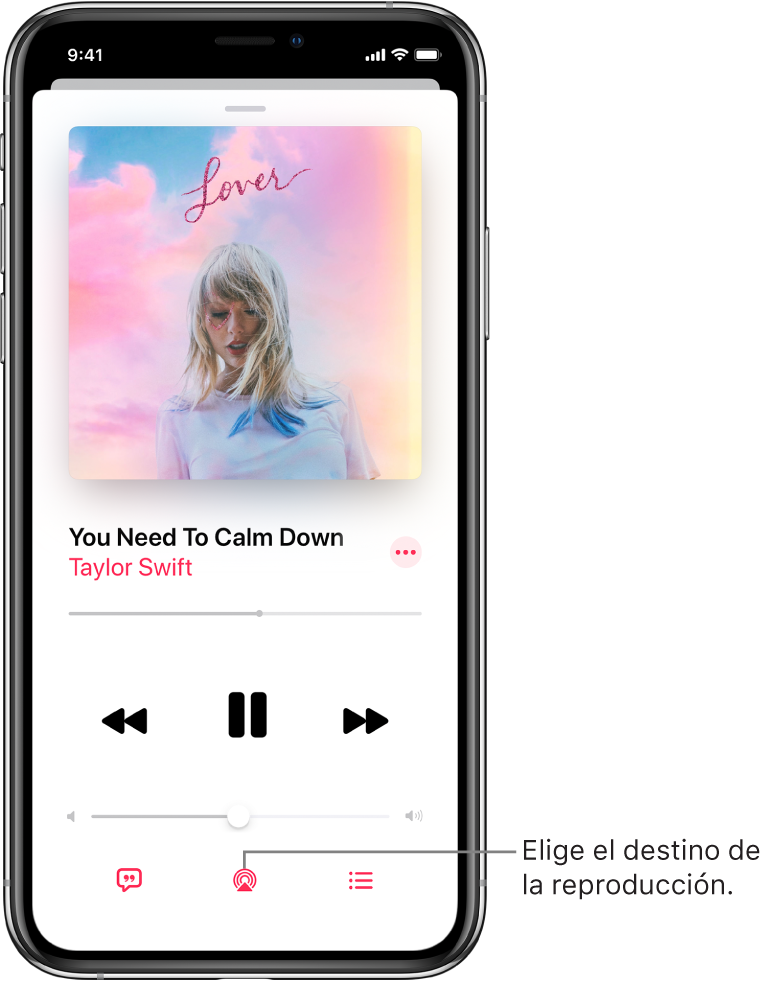
Nota: si tus dispositivos compatibles con AirPlay 2 no aparecen en la lista de destinos de reproducción, asegúrate de que están conectados a la misma red Wi-Fi que el iPhone. En un dispositivo Bluetooth, el destino de la reproducción regresa al iPhone si alejas el dispositivo fuera del rango de alcance del Bluetooth.
Puedes cambiar el destino desde la pantalla bloqueada o el centro de control mientras se esté reproduciendo el audio. Desde la pantalla bloqueada, toca ![]() . Desde el centro de control, mantén presionados los controles de “Ahora suena” y luego toca
. Desde el centro de control, mantén presionados los controles de “Ahora suena” y luego toca ![]() .
.
Nota: Para obtener información sobre configurar un dispositivo Bluetooth, consulta "Enlazar un dispositivo Bluetooth".
Reproducir audio en varios dispositivos compatibles con AirPlay 2
Con AirPlay 2 y el iPhone, puedes reproducir audio en varios dispositivos compatibles con AirPlay 2 que estén conectados a la misma red Wi-Fi. Por ejemplo, puedes reproducir la playlist de una fiesta en las bocinas HomePod de la sala y de la cocina, en el Apple TV de la recámara y en la TV inteligente compatible con AirPlay 2 del cuarto de entretenimiento.
Pedirle a Siri. Di algo como:
"Deja de reproducir música en todos lados"
"Pon el volumen de la sala a 10%"
"¿Qué suena en la cocina?"
"Toca en la cocina una canción que me guste"
"Agrega la bocina del comedor"
"Quita la música de la cocina"
"Pasa la música a la sala"
También puedes elegir destinos de reproducción desde la pantalla del iPhone.
Realiza una de las siguientes operaciones:
En una app de audio como Música o Podcasts: toca “Ahora suena” en el área inferior de la pantalla y toca
 .
.Desde el centro de control: mantén presionados los controles de “Ahora suena” y luego toca
 .
.Desde la pantalla bloqueada: toca
 .
.
Selecciona cada dispositivo que quieras usar.
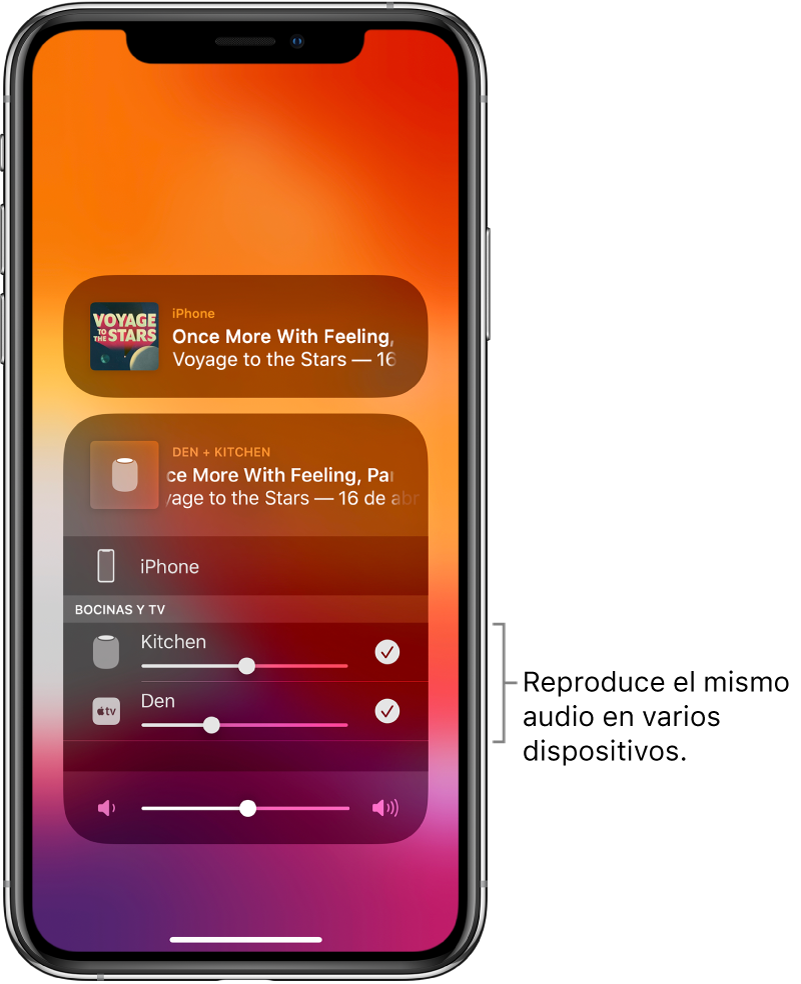
Nota: los dispositivos organizados en un sonido estéreo se tratan como un solo dispositivo de audio.
Pasar el audio del iPhone al HomePod
Mientras reproduces audio desde Música, Podcasts u otra app de audio, acerca el iPhone a la parte superior del HomePod.
Para pasar el audio se deben cumplir con los requisitos siguientes:
El iPhone y el HomePod deben estar en la misma casa de HomeKit y en la misma red Wi-Fi.
Debes iniciar sesión con el mismo Apple ID en ambos dispositivos.
Tus dispositivos deben tener Bluetooth activado en Configuración
 y deben estar dentro del rango de alcance de Bluetooth (unos 10 metros).
y deben estar dentro del rango de alcance de Bluetooth (unos 10 metros).
Para desactivar Handoff entre el iPhone y el HomePod y otros dispositivos, ve a Configuración > General > AirPlay y Handoff.
Nota: para obtener más información sobre cómo usar las bocinas HomePod y el Apple TV, consulta el Manual del usuario del HomePod y el Manual del usuario del Apple TV para México o Latinoamérica.
Para obtener una lista de TV inteligentes compatibles con AirPlay 2, consulta el sitio web "Accesorios para la app Casa" para México o Latinoamérica.
